Οι ιδιοκτήτες φορητών υπολογιστών αναρωτιούνται συχνάΠώς να θέσετε σε σίγαση το μικρόφωνο σε φορητό υπολογιστή. Το σημείο εδώ δεν είναι καν ότι είναι ευκολότερο να το κάνετε αυτό σε προσωπικούς υπολογιστές, αλλά μάλλον ότι ο ίδιος ο χρήστης δεν έχει αυτή τη γνώση. Γενικά, τόσο σε υπολογιστή όσο και σε φορητό υπολογιστή, οι λειτουργίες είναι παρόμοιες, με εξαίρεση κάποιες αποχρώσεις. Ως μέρος αυτού του άρθρου, θα απαντήσουμε στο ερώτημα του τρόπου σίγασης του μικροφώνου σε φορητό υπολογιστή. Τα Windows 10 και το Ubuntu είναι τα εν λόγω λειτουργικά συστήματα.
Απενεργοποιήστε το μικρόφωνο στα Windows
Στο λειτουργικό σύστημα των Windows, όπως σε όλαΆλλοι, υπάρχουν διάφοροι τρόποι απενεργοποίησης του ενσωματωμένου μικροφώνου σε φορητό υπολογιστή. Τώρα θα δούμε τα πιο δημοφιλή. Τόσο τα ενσωματωμένα μικρόφωνα όσο και τα εξωτερικά ακουστικά θα δημοσιευτούν.
Αρχικά, φυσικά, πρέπει να ειπωθεί ότι στιςπερισσότεροι φορητοί υπολογιστές διαθέτουν ειδικό κουμπί στο πληκτρολόγιο για σίγαση του μικροφώνου. Αυτό το πλήκτρο θα έχει ένα εικονίδιο μικροφώνου πάνω του και βρίσκεται συχνά στην επάνω περιοχή όπου βρίσκονται τα πλήκτρα F. Σημειώστε ότι αυτή η λειτουργία ενεργοποιείται συχνά όταν πατηθεί σε συνδυασμό με το πλήκτρο Fn.

Τώρα ας προχωρήσουμε στις ίδιες τις ρυθμίσεις συστήματος. Το μικρόφωνο (εσωτερικό και εξωτερικό) μπορεί να απενεργοποιηθεί στις ρυθμίσεις ήχου. Πρώτα, ας πάμε εκεί.
Για να το κάνετε αυτό, μεταβείτε στον "Πίνακα Ελέγχου".Για να φτάσετε εκεί, κάντε κλικ στο μενού "Έναρξη" και, στη συνέχεια, κάντε κλικ στο "Πίνακας Ελέγχου", που βρίσκεται στην πλευρική γραμμή στα δεξιά. Βρείτε την κατηγορία "Υλικό και ήχος", εισάγετε εκεί. Τώρα μεταβείτε στη ρύθμιση "Ήχος". Θα ανοίξει ένα παράθυρο μπροστά σας, σε αυτό κάντε αμέσως κλικ στην καρτέλα "Εγγραφή". Εκεί θα έχετε τη δυνατότητα να παρατηρήσετε όλα τα συνδεδεμένα μικρόφωνα - τόσο εξωτερικά όσο και εσωτερικά. Για απενεργοποίηση οποιουδήποτε, κάντε δεξί κλικ πάνω του και επιλέξτε το ίδιο όνομα στο μενού.

Σημείωση:εάν υπάρχουν πολλά μικρόφωνα και δεν ξέρετε ποιο να απενεργοποιήσετε, τότε μπορείτε να το χτυπήσετε, σε αυτήν την περίπτωση θα γεμίσει μια πράσινη κλίμακα στις ρυθμίσεις "Ήχος" δίπλα σε αυτό το μικρόφωνο. Με αυτόν τον τρόπο θα μάθετε σε ποιο μικρόφωνο ανήκει το εικονίδιο στις ρυθμίσεις.
Τώρα ξέρετε πώς να απενεργοποιήσετε το εσωτερικό μικρόφωνο σε φορητό υπολογιστή στο λειτουργικό σύστημα των Windows. Αλλά αυτός δεν είναι ο μόνος τρόπος, οπότε ας προχωρήσουμε.
Απενεργοποίηση μέσω του βοηθητικού προγράμματος Realtek
Πρέπει να ειπωθεί αμέσως ότι αυτή η μέθοδος είναι κατάλληλημόνο σε χρήστες που διαθέτουν μικρόφωνο από την εταιρεία Realtek. Το γεγονός είναι ότι αυτός ο κατασκευαστής, μαζί με το προϊόν, παρέχει επίσης ένα βοηθητικό πρόγραμμα που βοηθά στην αλληλεπίδραση με τη συσκευή του. Αυτό το βοηθητικό πρόγραμμα εγκαθίσταται συχνά αυτόματα μαζί με το πρόγραμμα οδήγησης και αργότερα μπορείτε να το βρείτε στο δίσκο συστήματος.
Ανοίξτε το δίσκο και κάντε κλικ στο εικονίδιο Realtek.Το "Realtek HD Manager" θα ανοίξει μπροστά σας. Πιθανότατα, δύο καρτέλες θα είναι ορατές - αυτές είναι "Ηχεία" και "Μικρόφωνο". Μετάβαση στο δεύτερο. Τώρα έχετε μπροστά σας όλες τις ρυθμίσεις μικροφώνου. Εδώ, εκτός από το γεγονός ότι μπορείτε να απενεργοποιήσετε την εγγραφή μικροφώνου, μπορείτε επίσης να ενεργοποιήσετε την επιλογή καταστολής θορύβου ή ηχώ, καθώς και πολλά άλλα. Τώρα ξέρετε πώς να απενεργοποιήσετε το μικρόφωνο σε φορητό υπολογιστή εάν το έχετε από το Realtek.
Απενεργοποιήστε το μικρόφωνο στο Skype
Τις περισσότερες φορές, οι άνθρωποι θέλουν να θέσουν σε σίγαση το μικρόφωνό τους ενώ χρησιμοποιούν το Skype. Σε αυτήν την περίπτωση, δεν χρειάζεται καν να ασχοληθείτε με την αναζήτηση διαμορφώσεων συστήματος, όλα γίνονται πολύ πιο εύκολα.
Υπάρχουν επίσης δύο επιλογές εδώ, όπως σε φορητό υπολογιστή.Σίγαση του μικροφώνου. Αρχικά, ας ρίξουμε μια ματιά στο απλούστερο και πιο διάσημο. Για να το κάνετε, απλά πρέπει να στρέψετε την προσοχή σας στο μεγάλο στρογγυλό κουμπί με το εικονίδιο μικροφώνου. Σημειώστε ότι εμφανίζεται μόνο κατά την άμεση συνομιλία Εάν κάνετε κλικ σε αυτό, ο συνομιλητής σας θα σταματήσει να σας ακούει. Για να επιστρέψετε τα πάντα στην αρχική του κατάσταση, πατήστε ξανά το κουμπί.
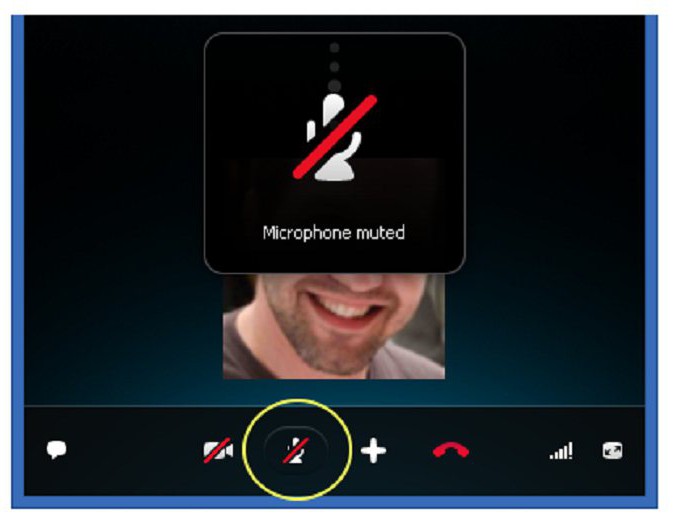
Ήταν ένας εύκολος τρόπος, αλλά υπάρχει και ένας πιο περίπλοκος.Για να το κάνετε αυτό, μεταβείτε στις ρυθμίσεις Skype. Για να το κάνετε αυτό, στον επάνω πίνακα, κάντε κλικ στο "Εργαλεία" και, στη συνέχεια, μεταβείτε στο "Επιλογές ...". Στο αριστερό παράθυρο, μεταβείτε στο "Ρυθμίσεις ήχου" και στη στήλη "Μικρόφωνο" μετακινήστε το ρυθμιστικό στην αριστερή θέση. Σημειώστε ότι μετά από αυτό, οι συνομιλητές σας θα σταματήσουν να σας ακούνε καθόλου.
Σίγαση του μικροφώνου στο Ubuntu
Έχουμε ήδη περιγράψει τον τρόπο σίγασης του μικροφώνου σε φορητό υπολογιστή στα Windows, αλλά παρακάμψαμε το λιγότερο γνωστό λειτουργικό σύστημα Ubuntu. Αν και έχει επίσης πολλούς θαυμαστές.

Για να απενεργοποιήσετε το μικρόφωνο σε αυτό, πρέπει να στα δεξιάστην επάνω γωνία, κάντε κλικ στην ένδειξη έντασης. Θα ανοίξει ένα μικρό παράθυρο μπροστά σας, στο οποίο μπορείτε να κάνετε κλικ στην ένδειξη μικροφώνου και θα απενεργοποιηθεί αμέσως. Εάν θέλετε να επιλέξετε το μικρόφωνο που θέλετε να θέσετε σε σίγαση, μεταβείτε στο "Επιλογές ήχου". Εκεί, στην καρτέλα "Εισαγωγή", θα εμφανιστούν όλα τα μικρόφωνα. Επιλέξτε αυτό που θέλετε και στο επάνω μέρος του παραθύρου κάντε κλικ στο "Σίγαση ήχου". Όλα, το μικρόφωνο είναι απενεργοποιημένο.











